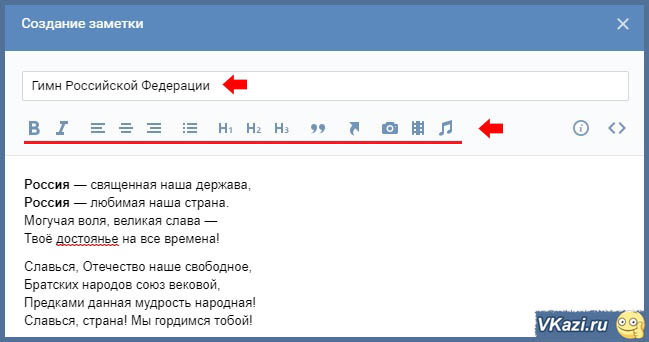Что такое заметки в разделе прочее вконтакте. Где находятся заметки. Не публикуется заметка. в чем может быть проблема
Добрый день. В этой статье мы узнаем, что такое заметки ВКонтакте, для чего они нужны и где находятся, а также какие действия можно совершать с заметками.
Что такое заметки ВКонтакте и для чего они нужны
Заметка – это своеобразная мини-статья или краткая запись о чем-либо, в которой вы можете указать важную текстовую информацию, а также вставлять ссылки и медиафайлы ( , видео и аудиозаписи). На самом деле сейчас заметки, скорее всего, потеряли свою актуальность, и ими пользуются нечасто. Но все равно это довольно интересный инструмент с неплохими возможностями, и ниже мы рассмотрим, как им пользоваться
Как создать заметку в ВК
1.
Нужно перейти на свою стену, кликнуть по окну создания новой записи, далее во вложениях выбрать “Еще” – “Заметка”
2.
После вы переходите в окно создания заметки, имеющее вид простого текстового редактора. Здесь вы можете вставить или набить любой текст и оформить его (жирный текст или курсив, выравнивание, добавление заголовков и цитат). Также в верхнем поле можно дать название создаваемой заметке.
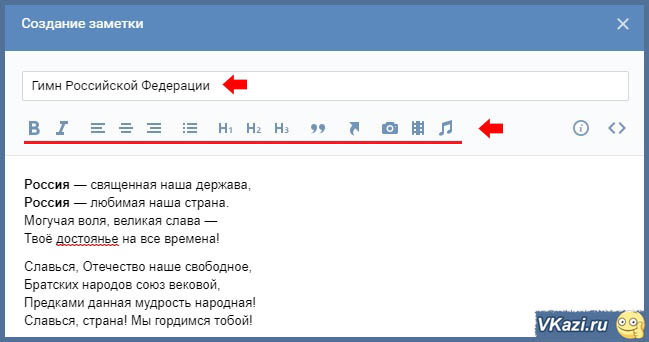
3.
В любую заметку можно добавить ссылку, а также вставить медиафайлы: фото, или аудиозапись.
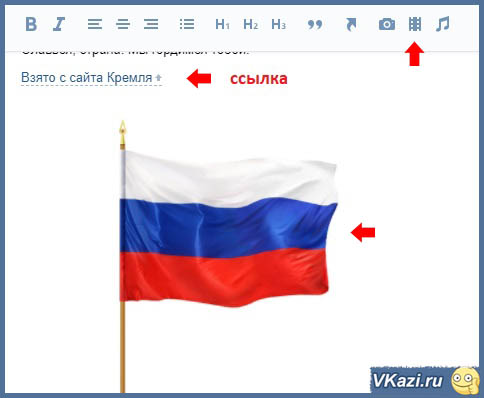
4.
После необходимо нажать на кнопку “Сохранить и прикрепить заметку”. Мы увидим, что к записи прикрепилось вложение. После нажимаем кнопку “Отправить” – и запись публикуется на нашей стене.
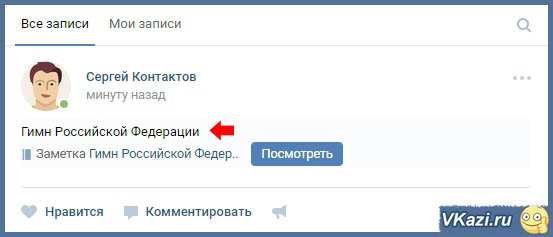
5.
Чтобы посмотреть заметку, нужно нажать на кнопку “Посмотреть”. В открывшемся окне можно также отредактировать заметку, нажав на одноименную кнопку.
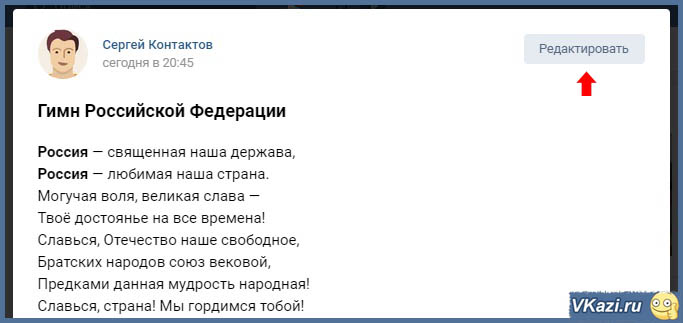
Где находятся заметки

Но где и как найти заметки без всяких ссылок, просто перейти в нужный раздел с вашей страницы? Для этого на стене выбираем пункт “Все записи”.
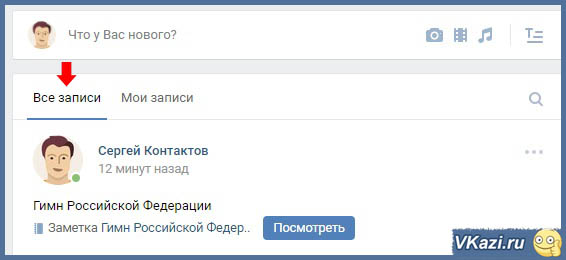
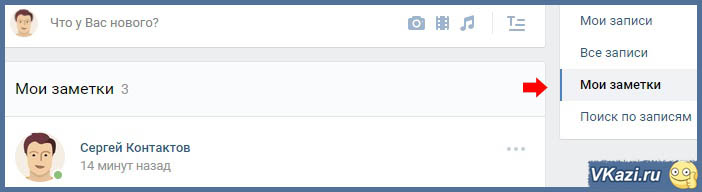
Как удалить заметки в ВК
Для удаления необходимо перейти вышеописанным способом в раздел, где хранятся заметки, и напротив той, от которой хотим избавиться, нажать иконку (). В выпадающем списке выбираем пункт “Удалить запись”.
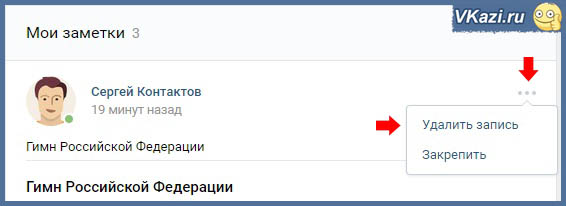
Внимание! После удаления записи, содержащей заметку, будет доступна функция восстановления. Она действует до перезагрузки или закрытия страницы
После того, как вы перезагрузите или закроете данную страницу, восстановить заметку будет невозможно
!
Но немного о том, откуда взять этот номер:1) Открываем эту страницу: http://vkontakte.ru/audio.php?to_id=13Вы увидите список Ваших аудиозаписей рядом кнопка (отправить), необходимо скопировать её адрес.2) Из этой ссылки, например http://vkontakte.ru/wall.php?act=sent&a=1&wa…=[] уникальный номер аудио только последняя
часть после «&message=» тут это: []
Другие спос
Как найти сохраненные заметки в VK?
Заметки в социальной сети ВКонтакте позволяют пользователям сохранять важную информацию на своей странице. Но что делать, если вы забыли, где искать сохраненную заметку или же хотите просмотреть список всех своих заметок?
Для того чтобы найти сохраненные заметки в VK, необходимо:
- Перейти на свою страницу в социальной сети
- Нажать на меню «Мои заметки» в левой колонке
- В списке появятся все сохраненные заметки пользователя в хронологическом порядке. Чтобы открыть заметку, достаточно кликнуть на ее название.
Также можно воспользоваться поисковой строкой на своей странице для поиска конкретной заметки. Для этого нужно ввести ключевое слово из содержания заметки в строку поиска и нажать Enter.
Обратите внимание: чтобы сохранять заметки в ВКонтакте, необходимо зарегистрироваться в социальной сети и войти в свой аккаунт
Шаг 1. Переход на страницу «закладки»
Первый шаг к управлению заметками в VK – это перейти на страницу «закладки». Это можно сделать несколькими способами:
- Перейти на страницу профиля и нажать на иконку «закладки» в меню слева;
- Нажать на значок «закладки» в правом верхнем углу экрана и выбрать «Ваши закладки»;
- Нажать на боковое меню слева и выбрать «закладки».
После того, как вы перешли на страницу «закладки», вы увидите список всех сохраненных заметок, которые вы создали или добавили в своем профиле. Здесь вы можете редактировать, удалять или добавлять новые заметки для лучшего управления своим контентом в ВКонтакте.
Шаг 2. Клик на раздел «заметки»
Для перехода в раздел «заметки» необходимо кликнуть на соответствующую иконку или наименование в левом меню на странице VK.
После этого откроется страница с заметками пользователя, где можно увидеть все созданные заметки, а также редактировать и удалять их.
Также в этом разделе можно создавать новые заметки, нажав на кнопку «Новая заметка». Откроется специальное поле, где можно будет написать текст заметки.
После написания и сохранения заметки, она будет добавлена в список всех заметок пользователя в этом разделе.
Если нужно найти конкретную заметку, можно воспользоваться строкой поиска, которая находится в правом верхнем углу раздела «заметки». Вводится ключевое слово, и система выдаст все заметки, в которых оно содержится.
Как создать заметку на своей странице?
Создание заметки на своей странице в социальной сети ВКонтакте очень просто. Следуйте этим шагам:
Шаг 1: Войдите в свой аккаунт ВКонтакте и перейдите на свою страницу, нажав на своё имя или фотографию в правом верхнем углу.
Шаг 2: Найдите раздел «Заметки» на своей странице. Обычно он расположен под информацией о вашей активности или в левом меню страницы. Нажмите на ссылку «Заметки».
Шаг 3: На странице «Заметки» нажмите на кнопку «Новая заметка», чтобы создать новую запись. Откроется редактор заметок.
Шаг 4: Введите заголовок заметки в поле «Заголовок». Заголовок должен быть информативным и кратким.
Шаг 5: Введите текст заметки в поле «Текст заметки». Здесь вы можете использовать различное форматирование: выделение текста жирным (текст) или курсивом (текст), создание ссылок и прочее.
Шаг 6: После того, как вы внесли все необходимые изменения, нажмите на кнопку «Сохранить» или «Опубликовать». Ваша заметка будет сохранена на вашей странице и станет доступна вашим друзьям и подписчикам.
Шаг 7: Теперь вы можете поделиться ссылкой на заметку с другими пользователями, нажав на соответствующую кнопку под текстом заметки.
Таким образом, создание заметки на своей странице в ВКонтакте – это быстрый и удобный способ поделиться важной информацией с вашими друзьями и следующими за вами пользователями
И вернулись
На самом деле заметки вовсе не пропали бесследно, как некоторые успели нехорошо подумать о разработчиках социальной сети. Ответ на вопрос, где найти заметки ВКонтакте, мы получили у группы поддержки.
Оказывается, теперь заметки ВКонтакте открываются с главной страницы. Зайдите на свою стену и нажмите на число записей. Откроется окно, в котором будут присутствовать вкладки «Мои записи» и «Мои заметки».
Официальная версия такого переезда заметок из отдельной вкладки на стену следующая. Было много пользователей, которые создавали у себя на странице заметку, чтобы хранить в ней свои пароли, номера банковских карточек, адреса, коды и прочую секретную информацию. Конечно, такого рода заметки делали доступными только для себя, но старые настройки приватности зачастую давали сбой, и в случае взлома страницы на бедного пользователя вылезала тьма компромата.
Поэтому теперь все желающие написать заметку только для себя, могут создать маленькую частную группу и там создавать свои заметки на стене. Как вариант – в вики-страницах. (Так гласит ответ поддержки).
Однако и сейчас заметку можно сделать видимой только для себя. Для этого нужно просто зайти в настройки, где заметки ВКонтакте хранятся у вас на стене, и настроить приватность, чтобы и видеть, и комментировать вашу заметку не смог никто, кроме вас.
Как поделиться заметкой в VK?
Социальная сеть VK предоставляет возможность поделиться заметкой с друзьями и подписчиками. Чтобы это сделать, необходимо выполнить несколько простых шагов.
1. Откройте заметку, которую хотели бы поделиться.
2. Нажмите на кнопку «Поделиться» под названием заметки.
3. Выберите нужный способ отправки: «На стену», «В сообщения», «В сообщество» или «В личный блог».
4. Если выбираете «На стену», то можно добавить комментарий и выбрать аудиторию, с которой хотели бы поделиться заметкой.
5. Если выбираете «В сообщества», то следует выбрать тематическое сообщество или группу, в которой хотели бы опубликовать заметку.
6. Нажмите кнопку «Опубликовать» или «Отправить», в зависимости от выбранного способа отправки.
Также существует возможность скопировать ссылку на заметку и отправить ее в личных сообщениях или вставить в комментарии под постом.
Заметки в VK могут быть полезным средством обмена информацией с друзьями и подписчиками, поэтому не стесняйтесь делиться своим контентом!
Шаг 1. Переход на страницу заметки
Для начала работы с заметками в VK необходимо зайти на свою страницу в социальной сети. После этого можно перейти на страницу с заметками, нажав на иконку «Заметки» в левой части экрана.
Если иконка «Заметки» отсутствует в меню, то нужно нажать на иконку «Ещё» и выбрать «Заметки» из списка предложенных функций.
После того как вы оказались на странице заметок, можно создавать новые заметки, редактировать или удалять уже существующие.
Шаг 2. Клик на кнопку «поделиться»
Чтобы поделиться заметкой, найдите кнопку «поделиться» под заголовком заметки и нажмите на нее.
После этого появится окно «Поделиться заметкой», в котором можно выбрать, где именно вы хотите опубликовать свою заметку: на своей личной странице, в группе или на странице сообщества.
Выберите желаемый вариант и нажмите на кнопку «Опубликовать».
Также можно поделиться заметкой в личном сообщении или в беседе, выбрав соответствующий пункт в окне «Поделиться заметкой».
Кроме того, можно скопировать ссылку на заметку и отправить ее напрямую, например, в сообщении или в комментарии к записи.
После публикации заметки ее можно редактировать или удалить, перейдя в меню заметки и выбрав соответствующий пункт.
Шаг 3. Выбор способа публикации заметки
После того, как вы создали заметку и добавили в нее нужный контент, необходимо выбрать, каким образом вы хотите ее опубликовать. Существует несколько вариантов, ознакомимся с каждым из них.
1. Опубликовать на своей странице.
Этот способ наиболее простой и понятный. После публикации заметки она будет доступна всем вашим друзьям и подписчикам. Для того чтобы опубликовать заметку на своей странице, необходимо выбрать «Опубликовать на странице» в меню справа от заметки.
2. Опубликовать в сообществе.
Если у вас есть свое сообщество, вы можете опубликовать заметку в нем. Таким образом, она будет доступна всем участникам. Для этого необходимо выбрать «Опубликовать в сообществе» в меню справа от заметки и выбрать нужное сообщество.
3. Отправить личным сообщением.
Если заметка предназначена для конкретного человека или группы людей, вы можете отправить ее как личное сообщение. Для этого необходимо выбрать «Отправить личным сообщением» в меню справа от заметки и выбрать получателей.
Выберите наиболее удобный для вас вариант публикации заметки и опубликуйте ее в VK.
В клипы
О, тут я немного попридержу ваше внимание. О клипах пока знают не все и не всё
Конечно, вы точно уже успели посмотреть хотя бы парочку в ВК, но поняли ли что это такое и зачем?
О клипах пока знают не все и не всё. Конечно, вы точно уже успели посмотреть хотя бы парочку в ВК, но поняли ли что это такое и зачем?
Клипы доступны с мобильной и компьютерной версии ВК, но в последней – только для просмотра. При нажатии на значок, закрепленный в меню, отображаются 3 вкладки:
- «Для вас». Здесь размещены ролики, которые рекомендует соцсеть на основании интересов владельца аккаунта. Чтобы «помочь» алгоритму в подборе самого актуального и увлекательного контента для вас, лайкните понравившиеся видео. А те, что не «зацепили», помечайте как неинтересные, нажав на 3 точки и выбрав нужную строчку.
- «Подписки». В этой вкладке располагаются ролики, которые разместили друзья или люди, на чью страницу вы подписаны.
- «Тренды». Здесь находятся наиболее популярные видео. Контент разделен на тематические категории – «Котики», «Собаки», «Залипалово» и проч.
Публиковать клипы могут не только владельцы личных страниц, но и сообщества. Их можно добавлять в отдельный раздел или помещать в заметки. Во втором случае потребуется сохранить контент на устройстве, а потом «залить» через команду «Создать запись».
Максимальная длина такого ролика – 60 секунд. Функционал предусматривает добавление текстов, хештегов, музыки, стикеров, масок и других эффектов. Порядок действий при съемке клипа примерно такой же, как и при создании сторис.
https://www.youtube.com/watch?v=C6R9eV6Qn9c
Итак, как добавить видеоклип в ВКонтакте:
1. Войти на страницу и нажать на значок внизу.
2. После загрузки раздела кликнуть по команде «Снять».
3. Удерживая круглую кнопку, записать ролик.
5. При желании добавить нужные эффекты.
6. После завершения редактирования кликнуть по стрелке внизу.
7. Заполнить форму, задать настройки и подтвердить публикацию.
Если вы не планируете выкладывать клип сейчас, после добавления эффектов нажмите не «Далее», а «Сохранить». Видео будет помещено в галерею устройства.
Как открыть скрытые заметки
Чтобы найти в Xiaomi записи, скрытые от посторонних, надо:
Теперь спрятанную информацию можно увидеть и даже изменять. Изменения сохраняются так же просто, как и в заметках, которые открыты для общего доступа. Единственная возможность, недоступная при использовании скрытых записей – получение скриншота экрана.
Это делается для того чтобы посторонний пользователь, не смог скопировать информацию и сохранить в виде картинки. При попытке сделать копию изображения на дисплее смартфона система должна показать сообщение о невозможности выполнения такой операции при отсутствии разрешения приложения.
Как открыть заметки в вк с телефона. Поиск понравившихся заметок. Что такое Заметки
Возможность публиковать собственные заметки в социальной сети ВКонтакте — функция весьма полезная и нужная. Однако иногда возникает необходимость удалить заметки из ВКонтакте в силу того, что они потеряли свою актуальность, разонравились владельцу профиля либо по какой-то другой причине.
Это руководство расскажет, как можно удалить заметки с аккаунта В Контакте выборочно и полностью.
Способ #1: удаление штатной функцией
1. Зайдите в свой профиль В Контакте.
2. На главной страничке, вверху новостной ленты, кликните по надписи « записей».
3. Перейдите на вкладку «Заметки… » (щёлкните по ней).
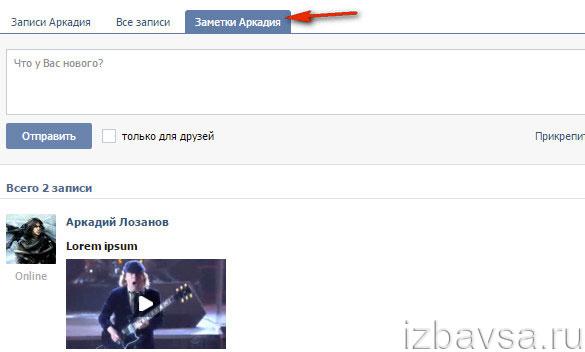
4. Переместите курсор в правый верхний угол поля записи, которую хотите убрать из своей страницы ВКонтакте. Клацните по значку «крестик» (Удалить запись).
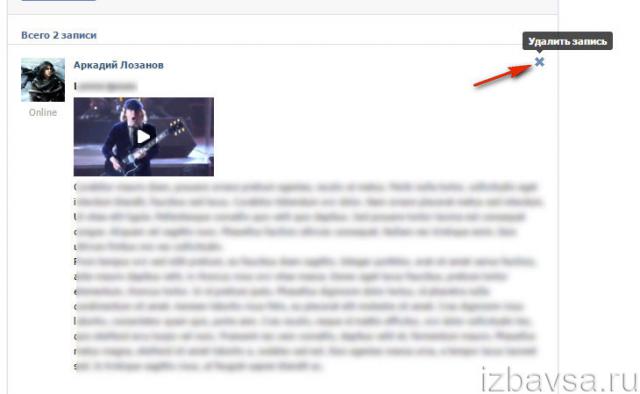
После этих действий заметка полностью удалится из вашей личной страницы.
Способ #2: быстрое удаление всех заметок
Если требуется удалить все записи, и их очень много, тогда лучше выполнять очистку не вручную (ибо процесс этот трудоёмкий и занимает много времени), а при помощи специального браузерного расширения VkOpt.
Инсталляция VkOpt
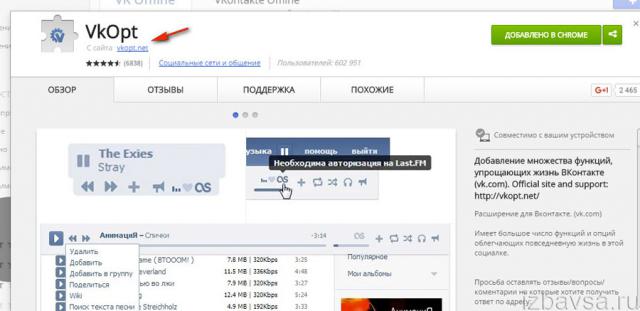
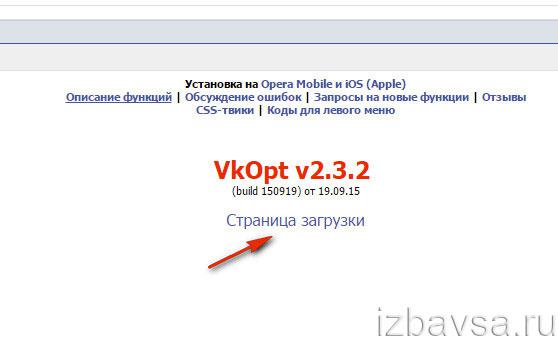
3. Перейдите в раздел своих заметок (см. пункты №2-№3 предыдущего руководства).
4. По правую сторону от вкладки «Заметки» кликом мышки откройте меню «Действия» и выберите «Удалить все… ».
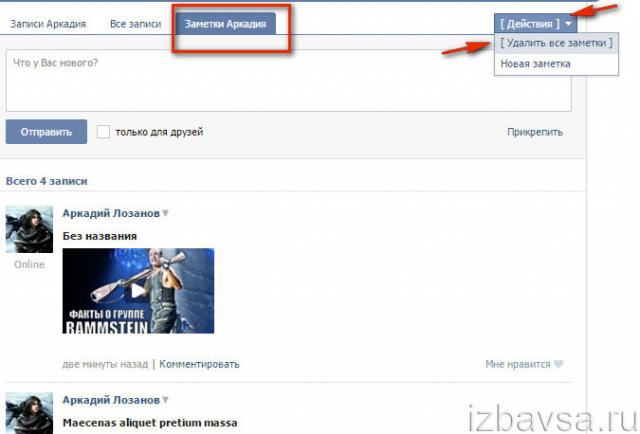
5. В настроечной панели вы можете включить опцию выборочной очистки «Удалять только… » созданные после указанных даты и времени.
В социальной сети ВКонтакте можно публиковать заметки. Это одна из разновидностей пользовательских постов. В данной инструкции мы познакомимся с этим инструментом, научимся создавать, редактировать, находить и удалять заметки Вконтакте.
Где найти мои заметки?
Не каждый пользователь сможет с первого раза найти свои заметки. Социальная сеть постепенно отказывается от этого инструмента, поэтому доступа к нему на первом экране нет.
В открывшемся окне перейдите на вкладку . Здесь будут представлены ваши записи этого типа.
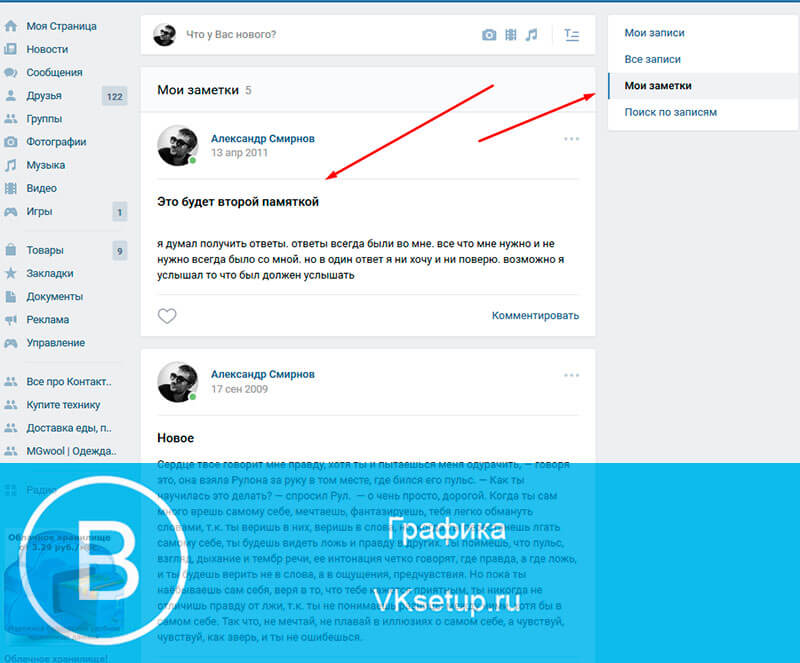
Https://vk.com/notes
Оба варианта рабочие, используйте тот, который вам больше нравится.
Вы могли ставить лайки на заметки други
Заметки ВКонтакте: где и как старый сервис в новом приложении
Где в ВК найти старые заметки в компьютерной версии сайта?
Аналогичным способом: либо по вышеприведенной ссылке, либо через клавишу «Все записи» на стене.
К старым записям все еще можно применить опции приватности.
Что такое заметка?
Это небольшая запись или пост на стене профиля. Данный раздел в ВК существовал всегда. Но за все время, его регулярно подвергали «гонениям». То убирали, то вновь добавляли, скрывали, выносили в отдельную вкладку, перемещали на стену, видоизменяли. Последнее актуально для настоящего времени.
Сейчас старые добрые «Заметки» называются «Статьями». Опцию расширили, поправили и подали в новом, весьма «вкусном» соусе. Теперь, с помощью удобного конструктора статей, пользователь может создать полноценный материал с профессиональной версткой. Его можно дополнить медиафайлами, структурированными списками, ссылками или цитатами. Текст легко форматируется и сохраняется в черновиках. Статью можно снабдить красочной тематической обложкой. Авторам доступна статистика прочтений. А для читателей функционирует ночная тема. В будущем разработчики обещают еще больше «плюшек».
Где они сейчас находятся?
Если вас интересует, как найти новые заметки ВКонтакте на телефоне, ищите их там же, где и раньше – в записях на стене. Вот только создать, отредактировать или удалить заметку в мобильном приложении ВК нельзя. Возможность есть только в десктопной версии сайта. Туда и переместимся!
Где они находятся в версии для компа? Да все там же, на стене. Напомним, сейчас их называют статьями. Нужно зайти на свою страницу и кликнуть по клавише «Все записи».
Как создать новую?
Ну что же, как посмотреть заметки в ВК мы рассказали. Надеемся, у вас не возникнет сложностей с поиском. Теперь, рассмотрим, как сделать заметку в ВК:
- Откройте свою стартовую страницу;
- На стене щелкните на поле «Что у вас нового»;
- Кликните по значку с тремя горизонтальными полосками и маленькой буквой «т» в левом уголке;
- Вы переместитесь в конструктор статей.
Вот где теперь создаются заметки ВКонтакте. Давайте разбираться!
- Самое верхнее поле – название. Придумайте его сразу или оставьте на потом;
- Ниже – сектор для ввода текста. Творите!
- Если кликнуть по плавающему крестику, развернется меню добавления медиа, ссылок или цитат (фото, видео, аудио, опрос, гифка и т.д.). Можно даже карусель из фотографий сделать;
- Когда закончите, вернитесь наверх, к клавише «Публикация»;
- Щелкните по ней. Здесь создайте обложку (формат 16:9), сохранитесь и нажмите «Опубликовать» (или удалить). Если вы не добавите обложку, вместо нее отобразится размытый фон вашей главной аватарки.
- Если не опубликуете, текст останется в черновиках. В любой момент к нему можно вернуться, закончить, и разместить.
- Чтобы завершить публикацию, еще раз кликните по синей кнопке «Опубликовать» на своей стене.
Предварительно, можете указать, кому будет видно статью (друзьям, всем или избранным лицам), выбрать тематику, отложить пост (автоматическая публикация в нужное время), а также отметить источники
Обратите внимание, если у вас открытый профиль, материал нельзя будет скрыть. Аналогичное условие сохраняется и для публичных страниц или открытых групп
Как посмотреть заметки в ВК? Да запросто, ведь они красуются у вас на стене. Это такая же запись, как простой пост или фотка. Ее можно удалить, архивировать, редактировать, закреплять, сохранять в закладках. Статье можно ставить лайки, оставлять комменты, делать репосты.
Как только она наберет более 100 просмотров, автору станет доступна статистика. Можно будет посмотреть, сколько человек ее дочитали или просмотрели.
Как открыть и прочитать заметку в ВК? Просто нажмите на белую кнопку «Читать» прямо на обложке публикации. Она загрузится в отдельном окне. Справа вверху есть значок полумесяца, он активирует ночной режим (удобно читать в темноте).
Если вам попадется чья-то интересная статья, добавьте ее в закладки (кнопка в самом низу). А еще, чужие тексты можно публиковать на своей странице или отправлять личным сообщением
На этом мы завершаем материал. Теперь вы знаете, куда в ВК делись старые заметки и где они находятся сейчас. На наш взгляд, новая подача заслуживает внимания. Попробуйте, инструмент получился, и правда, классный!
Где найти функцию создания заметок?
Функция создания заметок доступна в социальной сети ВКонтакте и предоставляет возможность пользователю сохранять важные текстовые записи и делиться ими с друзьями. Чтобы найти эту функцию, следуйте инструкции:
- Откройте свою личную страницу на сайте ВКонтакте и авторизуйтесь в системе.
- На главной странице в верхнем меню, в правом верхнем углу, найдите раздел «Меню» и нажмите на иконку трех горизонтальных линий.
- В выпадающем меню выберите пункт «Заметки».
Теперь вы перейдете на страницу со списком созданных вами заметок. Здесь вы можете просматривать, редактировать и удалять уже существующие заметки, а также создавать новые записи.
Чтобы создать новую заметку, нажмите на кнопку «Создать заметку» в верхнем правом углу страницы со списком заметок. Затем введите заголовок и текст заметки, при необходимости добавьте изображение или ссылку, и нажмите кнопку «Сохранить».
Теперь вы знаете, как найти и использовать функцию создания заметок в социальной сети ВКонтакте. Удачи!
Редактирование обложки
Изменить установленную картинку для видео достаточно просто:
- Открыть каталог видео.
- Навести курсор на видеозапись.
- В правом верхнем углу появится полупрозрачная панель. Нужно кликнуть на иконку карандаша. В меню редактирования можно также попасть, открыв запись и нажав надпись «Редактировать», расположенную под видеорядом.
- В графе «Выбор обложки» поменять текущий кадр на желаемый. Будут предложены сохраненные системой кадры или загруженные ранее изображения.
- Нажать «Сохранить изменения».
Справка. Для трехсекундных видео будет доступна только одна обложка. В более длинных записях кадры выбираются на определенных промежутках воспроизведения — 10%, 20%, 30% и т.д.
Изучив представленные инструкции, получится без проблем установить обложку на видео. Непосредственно в момент загрузки можно загрузить свою картинку, которая будет использована вместо кадров, взятых с ролика. Дальнейшее изменение обложки возможно только на картинки, которые были добавлены ранее.
Где найти заметки в ВК
Создавать записи в формате больше нельзя, но старые остаются в открытом доступе. Чтобы найти заметки в ВК, написанные собственноручно, с компьютера:
- зайдите в свой профиль;
- на стене дважды нажмите на «Все записи».
Откроется новая страница. Посмотрите на список разделов справа. Если вы когда-то публиковали и не удаляли посты в формате, среди ссылок найдете «Мои заметки».
С телефона раздел проще отыскать с помощью клиента Kate Mobile. Откройте профиль, и увидите заметки среди ссылок на подарки и документы. Блок никуда не делся – приложение позволяет просмотреть публикации, не путаясь в ссылках.
Подробная инструкция по созданию ролика в конструкторе видео в вк
Шаг 1. Чтобы сделать ролик в конструкторе видео, заходим в рекламный кабинет ВКонтакте, находим новую вкладку «Конструктор видео» и кликаем на неё (функция пока недоступна в партнёрских рекламных кабинетах).
Шаг 2. На открывшейся странице, в центр экрана кликаем на строку «Создать первый видеоролик».
Шаг 3. Соотношение сторон. На вновь открывшейся странице, нам нужно определиться с тем, какого формата будет наше видео. Возможны три варианта:
- квадратное (1080х1080 пикселей) — универсальный вариант для показа на смартфонах и десктопе;
- прямоугольное (1280х720 пикселей) — лучше подойдёт для просмотра на десктопе;
- вертикальное (720х1280 рх) — мобильный вариант, который завоёвывает всё большую популярность.
Остановимся на обычном горизонтальном формате и выберем «Прямоугольник».
Шаг 4. Длительность слайда. Минимальная продолжительность нахождения одного слайда на экране 2 секунды, максимальная — 20. Можно добавить не более 10 слайдов.
Чтобы видео смотрелось более динамично, мы оставили 2 секунды на один слайд.
Шаг 5.Переход. Здесь настраиваем то, какой эффект будет применяться при смене слайдов на экране. Можно выбрать:
- без анимации;
- прозрачность;
- вспышка.
Чтобы видео не было слишком монотонным и при этом не слишком броским, мы остановимся на эффекте «Прозрачность».
Шаг 6. Музыка. На данный момент можно выбрать музыкальное сопровождение для видео из 20 стандартных аудиодорожек, любезно предоставленными социальной сетью ВКонтакте.
Используйте поиск для быстрого доступа
ВКонтакте предоставляет удобный поиск, который позволяет быстро найти нужные вам заметки. Для использования поиска следуйте этим простым шагам:
-
Войдите в свой аккаунт ВКонтакте и перейдите на главную страницу.
-
В верхней части экрана вы увидите поле поиска. Нажмите на него, чтобы активировать поиск.
-
Введите ключевое слово или фразу, связанную с заметкой, которую вы ищете.
-
Нажмите Enter или на иконку поиска, чтобы выполнить поиск.
После выполнения поиска вы увидите список заметок, которые соответствуют вашему запросу. Каждая заметка будет отображена с заголовком, датой создания и кратким описанием.
Если вы хотите уточнить результаты поиска, вы можете использовать дополнительные фильтры, которые предоставляются ВКонтакте. Например, вы можете отфильтровать заметки по году создания или автору.
Обратите внимание, что поиск в ВКонтакте может найти только те заметки, к которым у вас есть доступ. Если заметка была создана другим пользователем и установлена в режиме приватности, вы не сможете найти ее
Используйте поиск в ВКонтакте для быстрого и удобного доступа к своим заметкам!
Что такое Заметки?
Для старожилов ВК это было культовое время. Время, когда пользователи размещали текстовые публикации на своих страничках и трепетно ждали оценок от своих Друзей. Но среди читающих эту статью, наверняка, есть те, кто и не видел раздел заметок. Для них проведем небольшой ликбез.
Появление Заметок ВКонтакте пришлось на этап запуска сервиса. Раздел входил в состав стандартных на тот момент, поэтому знакомились с ним все новички социальной сети. В то время сама Стена ВК выглядела иначе, и форма публикаций была иная. Если сегодня все свои мысли вы сразу же постите на Стене, то тогда для этих целей как раз и использовались Заметки. В своей массе это были сентиментального вида тексты – прозаичные зарисовки, стихи, рассуждения и размышления и т.д.
Пользователи «контакта» могли прочитать публикацию и добавить к ней комментарий. А вот лайков еще не было, поэтому популярность постов оценивалась количеством оставленных комментов. Кстати, и «расшарить» понравившиеся тексты было невозможно: функция просто не была предусмотрена.
В какой-то момент стало ясно, что Заметки заметно устарели. Они уже не были так интересны пользователям, обновлялись все реже. Но разработчики старались все-таки преобразить раздел, добавив в 2011 году новые функции – возможность сделать публикацию с музыкой и фото. Однако раздел от «гибели» это не спасло, и в скором времени он перестал существовать как самостоятельный.
Что такое заметки ВКонтакте
До появления специального режима публикации статей, во ВКонтакте на стене нельзя было опубликовать лонгрид. Из-за ограничения количества символов, получались либо серии постов, либо приходилось ужимать материалы до минимума. Все длинные тексты нужно было публиковать в специальной форме.
«Заметки» у пользователей и «Обсуждения» в группах — примерно одно и то же. Они выполняли похожие функции при небольших отличиях, но пользовались разной популярностью. В обсуждениях публиковались правила сообщества, разные мини-игры для подписчиков и другие полезные материалы, поэтому их оставили и до сих пор поддерживают.
Важно. Чтобы писать длиннопосты, нужно создавать статьи во встроенном текстовом редакторе
Через него удобнее форматировать тексты, добавлять картинки и приводить текст к читабельному виду. Администрация заменила старую функцию на «Статьи», но пользователи все еще могут редактировать и удалять свои записи.
Что такое заметки ВКонтакте и для чего они нужны
Заметка – это своеобразная мини-статья или краткая запись о чем-либо, в которой вы можете указать важную текстовую информацию, а также вставлять ссылки и медиафайлы ( , видео и аудиозаписи). На самом деле сейчас заметки, скорее всего, потеряли свою актуальность, и ими пользуются нечасто. Но все равно это довольно интересный инструмент с неплохими возможностями, и ниже мы рассмотрим, как им пользоваться
Как создать заметку в ВК
Заметка по своей сути – вложение в . Давайте посмотрим, как они создаются.
1. Нужно перейти на свою стену, кликнуть по окну создания новой записи, далее во вложениях выбрать “Еще” – “Заметка”
2. После вы переходите в окно создания заметки, имеющее вид простого текстового редактора. Здесь вы можете вставить или набить любой текст и оформить его (жирный текст или курсив, выравнивание, добавление заголовков и цитат). Также в верхнем поле можно дать название создаваемой заметке.
3. В любую заметку можно добавить ссылку, а также вставить медиафайлы: фото, или аудиозапись.
4. После необходимо нажать на кнопку “Сохранить и прикрепить заметку”. Мы увидим, что к записи прикрепилось вложение. После нажимаем кнопку “Отправить” – и запись публикуется на нашей стене.
5. Чтобы посмотреть заметку, нужно нажать на кнопку “Посмотреть”. В открывшемся окне можно также отредактировать заметку, нажав на одноименную кнопку.
Где находятся заметки
Но где и как найти заметки без всяких ссылок, просто перейти в нужный раздел с вашей страницы? Для этого на стене выбираем пункт “Все записи”.
Как удалить заметки в ВК
Для удаления необходимо перейти вышеописанным способом в раздел, где хранятся заметки, и напротив той, от которой хотим избавиться, нажать иконку (). В выпадающем списке выбираем пункт “Удалить запись”.
Внимание! После удаления записи, содержащей заметку, будет доступна функция восстановления. Она действует до перезагрузки или закрытия страницы
После того, как вы перезагрузите или закроете данную страницу, восстановить заметку будет невозможно !
Возможность публиковать собственные заметки в социальной сети ВКонтакте — функция весьма полезная и нужная. Однако иногда возникает необходимость удалить заметки из ВКонтакте в силу того, что они потеряли свою актуальность, разонравились владельцу профиля либо по какой-то другой причине.
Это руководство расскажет, как можно удалить заметки с аккаунта В Контакте выборочно и полностью.
Способ #1: удаление штатной функцией
1. Зайдите в свой профиль В Контакте.
2. На главной страничке, вверху новостной ленты, кликните по надписи « записей».
3. Перейдите на вкладку «Заметки… » (щёлкните по ней).
4. Переместите курсор в правый верхний угол поля записи, которую хотите убрать из своей страницы ВКонтакте. Клацните по значку «крестик» (Удалить запись).
После этих действий заметка полностью удалится из вашей личной страницы.
Способ #2: быстрое удаление всех заметок
Если требуется удалить все записи, и их очень много, тогда лучше выполнять очистку не вручную (ибо процесс этот трудоёмкий и занимает много времени), а при помощи специального браузерного расширения VkOpt.
Примечание. Аддон является кроссбраузерным: поддерживает Google Chrome, Firefox, Opera и другие популярные браузеры.
Инсталляция VkOpt
3. Перейдите в раздел своих заметок (см. пункты №2-№3 предыдущего руководства).
4. По правую сторону от вкладки «Заметки» кликом мышки откройте меню «Действия» и выберите «Удалить все… ».
5. В настроечной панели вы можете включить опцию выборочной очистки «Удалять только… » созданные после указанных даты и времени.
6. Чтобы удалить все записи, нажмите в панели кнопку «Да» (не устанавливая «галочку» в надстройке).
7. Дождитесь завершения процедуры. Обновите страницу (нажмите клавишу «F5»), все заметки исчезнут.
Успешной очистки профиля ВКонтакте!
Если статья оказалась вам полезной не забудьте поставить лайк!
izbavsa.ru
Темы для Одноклассников
Теперь перейдем к внешнему переоформлению вашего аккаунта на Odnoklassniki. В отличие от той же социальной сети ВКонтакте или Фейсбука, в аккаунте ОК явно не видна возможность смены дизайна вашей странички
Обратите внимание на маленький трехцветный кружок в правой части окна учетной записи, при подводе курсора к которому появится линк «Украсьте вашу страницу»:
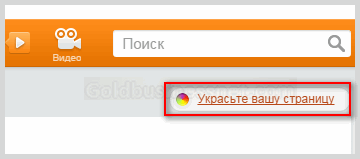
В результате переместитесь на вэбстраницу с темами оформления:
Выбирайте понравившуюся картинку и кликаете по ней. Появится всплывающее окно, предлагающее предварительный просмотр темы, в котором необходимо щелкнуть по кнопке «Установить» (либо «Выбрать другую тему»). Если в дальнешем захотите изменить дизайн Моей страницы или вернуться к стандартной теме по умолчанию, то просто повторите выше описанные действия.